wegame闪退怎么解决?wegame闪退打开不了解决方法
- 作者:佚名
- 来源:皮皮游戏网
- 时间:2022-10-24
wegame闪退怎么解决?很多小伙伴遇到了应用一直闪退,但不知道该怎么解决,下面皮皮游戏小编为大家分享wegame闪退打开不了解决方法,还不清楚的玩家快来看看吧。
wegame闪退打开不了解决方法
解决方法一:
①在电脑上,打开WeGame程序的安装路径。
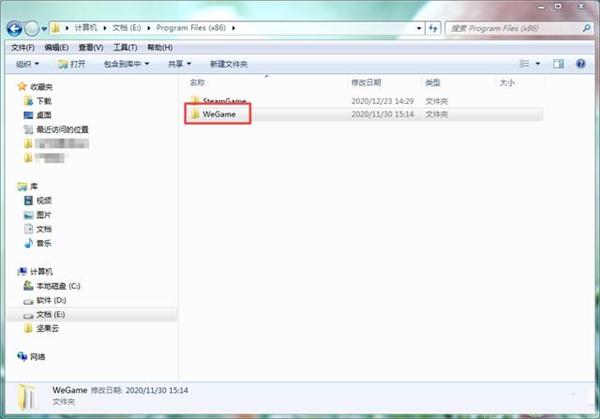
②接着在软件的安装路径当中,找到【repair】应用程序,然后双击启动它,就可以解决WeGame闪退的问题。

解决方法二:
还是打开WeGame软件的安装路径,然后在安装文件夹当中,找到【tgp_daemon】应用程序,然后尝试运行它,也可以解决WeGame闪退的问题。

解决方法三:
①在电脑的控制面板中,我们找到【网络和Internet】选项,并点击进入。接着再点击【网络和共享中心】选项,点击打开。
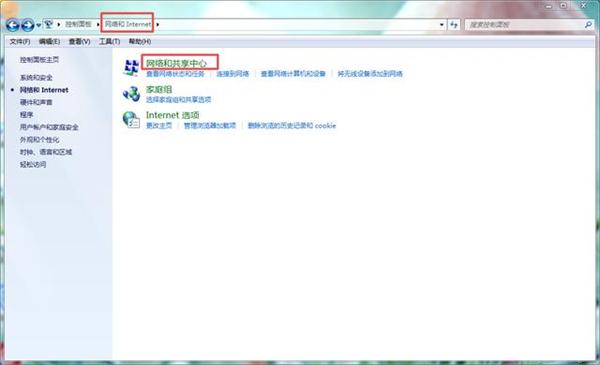
②然后在弹出的【查看基本网络信息并设置连接】窗口界面的左侧,找到【更改适配器设置】选项,并点击打开。
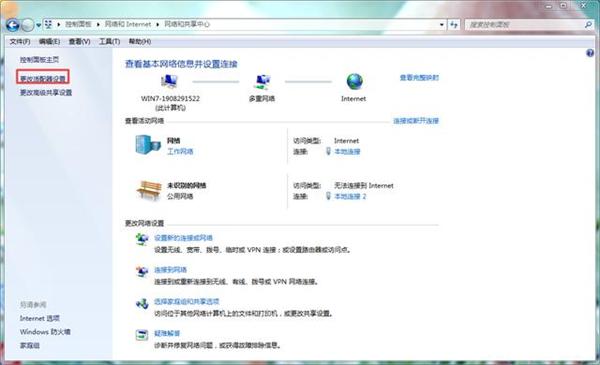
③然后我们在网络连接界面当中,找到【本地连接】选项,然后单击鼠标右键,选择【禁用】。最后启动WeGame运行程序,然后再连接上网络就可以解决WeGame闪退的问题了。

解决方法四:
①在电脑的桌面上,找到【计算机】图标,并双击打开。
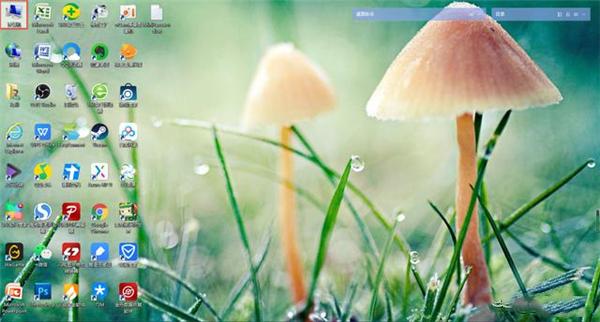
②随后我们进入到【C:windows/system32】此路径当中去,然后再找到【linkinfo.dll】文件。
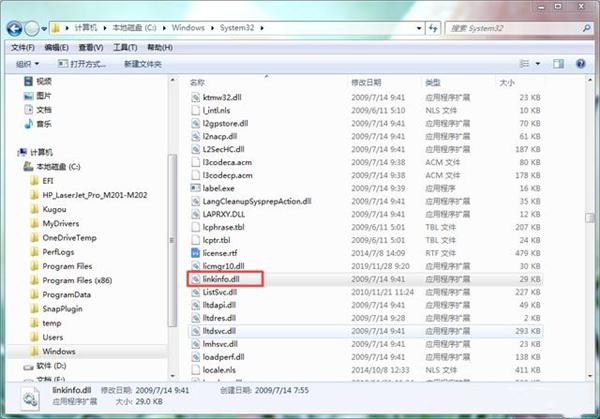
③然后按下鼠标右键,在弹出的选项中,选择【删除】,最后将此文件进行删除即可解决WeGame闪退的问题。
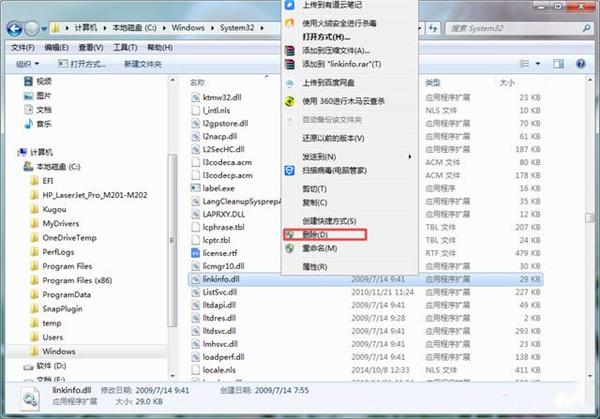
以上就是小编为大家准备的wegame闪退怎么解决?wegame闪退打开不了解决方法的全部内容,想要了解更多的攻略的小伙伴可以持续关注皮皮游戏网。
相关文章
更多+猜你喜欢
攻略排行榜
- 最新
- 最热
- 1 王者荣耀女英雄正能量2000张 王者荣耀女性英雄正能量图片2000张
- 2 原神兑换码2023永久有效 原神兑换码大全最新及使用方法
- 3 部落冲突9本最强布阵高清图2023 九本最强布阵图可复制链接
- 4 王者荣耀人脸识别系统怎么解除?王者荣耀人脸识别解除教程
- 5 部落冲突6本最恶心阵型链接 六本最恶心阵型可复制
- 6 植物大战僵尸2礼包兑换码2023年大全(附兑换方法)
- 7 泰拉瑞亚合成表大全 泰拉瑞亚合成表图鉴
- 8 dnf天空套1到12套外观图片一览 dnf天空套大全1到12特效盘点
- 9 部落冲突7本最强布阵2021高清图 七本最强布阵链接可复制
- 10 深宫曲容予怎么触发?深宫曲容予线三种结局攻略
















































